潘多拉音乐是一个基于广播的主流音乐平台,您可以在这里欣赏多首歌曲、播放列表、专辑和播客。 一些音乐爱好者可能会在 Pandora 上找到一些完美的音乐,想要转换并下载它们以便在 MP3 播放器上离线播放。
在这里,我们建议您使用高效的下载器, TuneFab 潘多拉音乐转换器,这是将无 DRM 的 Pandora 音乐下载到 MP3 的绝佳选择。 此外,我们将提供一些通过 Windows Media Player 或 iTunes 将 Pandora 音乐添加到 MP3 播放器的步骤。
如何使用第三方工具将音乐从 Pandora 下载到 MP3 播放器
值得注意的是,Pandora 应用数字版权管理 (DRM) 加密来防止您直接 将它们下载到 MP3 音频文件中。 幸运的是,我们发现了 TuneFab 潘多拉音乐转换器 应用程序可以解锁 DRM 并将潘多拉歌曲转换为具有无损音质的 MP3 以供离线收听。 为了增强用户体验,它为每个人提供了 30 天的试用期。
这里有 主要特性 TuneFab 潘多拉音乐转换器。
● 删除 DRM 加密以在所有设备上灵活播放
借助 TuneFab Pandora Music Converter,用户可以解锁 Pandora Music 并在 Windows、Mac、Android 等系统上享受所有机架。 歌曲可以在多个设备上播放。
● 令人难以置信的输出音频质量得到保证
来自Pandora的音乐拥有最高192Kbps的音质,而本工具支持最高320Kbs的音质,也保证了100%无损转码后离线聆听的音质
● 保证永久保存下载的音乐
通过 TuneFab 潘多拉音乐转换器下载您想要的歌曲后,您可以将它们保存到您的设备,如 USB 驱动器和媒体播放器。 即使订阅已过期,它们也可以永久保留。
● 格式转换和下载效率高
TuneFab 潘多拉音乐转换器内置的潘多拉音乐网络播放器使转换和下载体验顺畅。 为了提高效率,其转换速度至少可以保持在 6 倍以上。
下载前的准备
在通过 TuneFab 潘多拉音乐转换器进行转换和下载之前,这里有一个清单供您事先准备。
● 准备一台Windows或Mac电脑
● 登录您的 Pandora 帐户
● 准备好 TuneFab Pandora 音乐转换器
● 让您的网络连接稳定快速
将潘多拉音乐下载到 MP3 播放器
TuneFab Pandora Music Converter 是一个用户友好且高效的程序。 通过简单的界面,可以轻松操作转换过程。 以下分步指南将教您如何将 Pandora 歌曲转换为 MP3 格式,以便您可以通过 Windows Media Player 或 iTunes 将它们传输并保存到 MP3 播放器。
步骤 1. 准备好您的 TuneFab Pandora 音乐转换器
TuneFab 潘多拉音乐转换器可以下载到 Windows 和 Mac 计算机。 您可以轻松单击按钮并安装此专业应用程序。 之后,请启动该程序并在内置网络播放器中登录您的 Pandora 帐户。

STEP 2. 浏览 Pandora 音乐库并选择想要的歌曲
使用 Pandora 登录后,您可以浏览 Pandora 音乐库以选择歌曲或仅导航至要下载的播放列表。 然后,您可以点击右侧的“+”图标导入所需的歌曲。 Tunefab 会快速列出您选择的歌曲。

步骤 3. 自定义下载输出设置
选择后,您应该在右上角的格式菜单中选择下载音乐的输出格式。 在首选项部分,您还可以选择采样率和比特率。
调整设置后,您可以单击“全部转换”图标开始转换过程。 片刻之间,随心所欲获得无损高品质音乐。

步骤 4. 检查转换后的音频文件
只需点击“查看输出文件”,您就可以找到转换后的 Pandora 音乐并进行后续操作。

成功转换和下载您喜欢的 Pandora 音乐后,您可能需要更多步骤才能将它们同步到 MP3 播放器以供离线播放。
通常有两种选择; 您可以使用 Windows Media Player 或 iTunes 将 Pandora 音乐添加到 MP3 播放器。 以下是简要的用户指南。
方法 1. Windows Media Player
步骤 1。 启动 Windows Media Player 并将您的 MP3 播放器连接到 PC。
步骤 2。 将转换后的 Pandora 音乐添加到媒体播放器库中。
步骤 3。 选择一种同步方法并拖动您的 Pandora 音乐。
步骤 4。 点击“开始同步”将歌曲添加到 MP3 播放器。
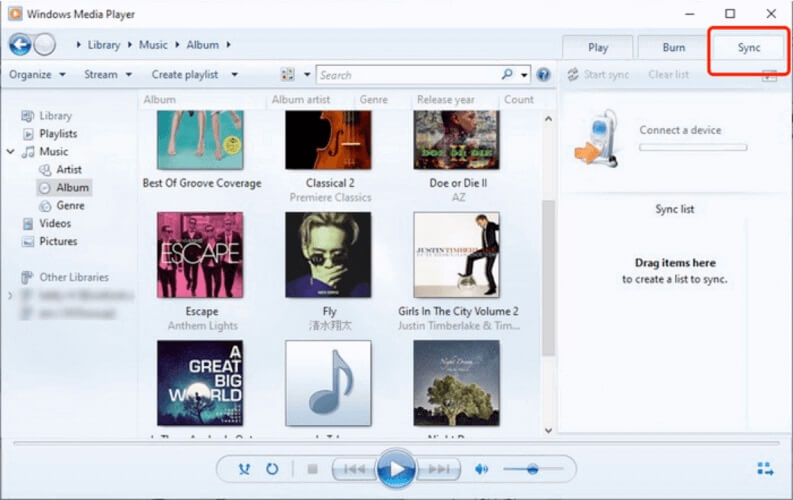
方法 2. iTunes
步骤 1。 在 Mac 计算机上导航到 iTunes。
步骤 2。 将 Pandora 音乐文件夹拖放到 iTunes 资料库中。
步骤 3。 将 MP3 播放器连接到您的 PC,然后在 iTunes 中找到该 MP3 播放器。
请注意: 如果 MP3 播放器与 iTunes 兼容,它将自动出现。
第 4 步。将 Pandora 歌曲从 iTunes 库拖放到您的 Mp3 播放器。
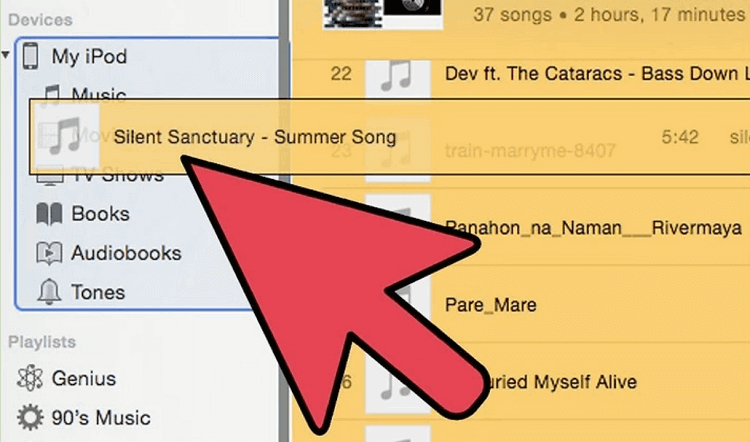
关于从 Pandora 下载音乐到 MP3 播放器的常见问题解答
将 Pandora 音乐下载到 MP3 播放器是免费的吗?
是的。 即使对于 Pandora 免费用户,您也可以通过 TuneFab Pandora 音乐转换器将免费的 Pandora 音乐下载到 MP3 播放器,每首歌曲 3 分钟。 拥有 Pandora Plus 和 Premium 帐户的人可以转换完整的歌曲。
不同账户类型的价格和免费天数如下表所示。 如果您是新注册用户,您将获得 30 天的试用期,期间您可以下载高质量的音乐。
| 帐户类型 | 潘多拉免费 | 潘多拉Plus | 潘多拉高级版 | |||
| 具体类型 | / | / | 高级版 | 家庭 | 学生 | 军工 |
| 价格 | Free | $ 4.99 /月 54.89 美元/年 |
$ 9.99 /月 109.89 美元/年 |
$ 14.99 /月 164.89 美元/年 |
$ 4.99 /月 | $ 7.99 /月 |
| 空闲的日子 | / | 为期30天 | 60days | |||
我可以将 Pandora 播客下载到 MP3 播放器吗?
是的。 潘多拉音乐使用户能够 下载播客,但只能通过手机以剧集的形式一一下载。 播客无法一次下载全部。
此外,DRM 限制会阻止下载文件的传输。 幸运的是,我们推荐的产品 TuneFab Pandora Music Converter 可以解决上述问题。 只需单击一下,播客中的所有剧集都可以解锁并下载为 MP3 格式,以便在 MP3 播放器上离线收听。
结论
总之,给大家推荐一款简单易上手的软件 TuneFab 潘多拉音乐转换器 用于将无 DRM 的 Pandora 音乐下载为主流音频格式。 借助此工具,您可以永久保留您喜爱的音乐并在任何设备上收听它们。 我们为您提供操作指导。













